A Microsoft Teams bejelentkezési problémái meglehetősen gyakran fordulnak elő, és ezek kijavítása nem mindig egyszerű feladat. A Teams egyik leggyakoribb hibája Mac gépen a 2-es hibakód: 211. A jó hír az, hogy ennek az útmutatónak a segítségével gyorsan kijavíthatja.
Hogyan javíthatom ki a Microsoft Teams 211-es hibáját?
Törölje a gyorsítótárat
A 211-es hibakód csak az asztali alkalmazást érinti. Ez azt jelenti, hogy probléma nélkül be kell tudni jelentkezni a webes kliensbe. Egyszerűen keresse fel a www.teams.microsoft.com webhelyet , adja meg bejelentkezési adatait, és ellenőrizze, hogy hozzáfér-e fiókjához.
Ha nem siet, és a Teams internetes használata nem tetszik, törölje az alkalmazás gyorsítótárát.
Teljesen lépjen ki a Teamsből.
Nyissa meg a Findert , kattintson az Ugrás menüre, és válassza az Ugrás mappához lehetőséget .
Írja be a ~/Library/Caches parancsot, és nyomja meg az Enter billentyűt .
Ezután keresse meg és törölje a com.microsoft.teams mappát.
Lépjen a ~/Library/Application Support/Microsoft/Teams oldalra .
Nyissa meg a mappát, és törölje az alábbi almappákat:
- Alkalmazás gyorsítótár/gyorsítótár
- blob_storage
- Gyorsítótár
- adatbázisok
- GPUCache
- IndexedDB
- Helyi raktár
- tmp
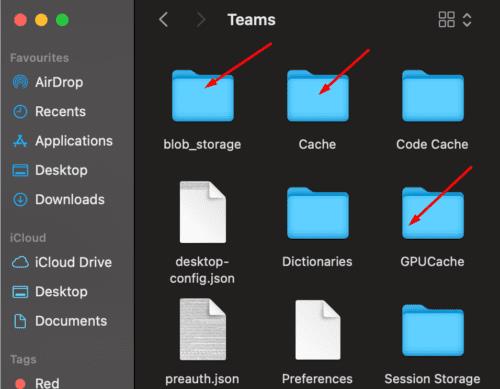
Ezután kattintson a profilképére, és válassza a Frissítések keresése lehetőséget . Frissítse az alkalmazást, ha elérhető újabb verzió.
Indítsa újra a Mac-et, indítsa el a Teams programot, és ellenőrizze, hogy be tud-e jelentkezni.
Sajnos sok felhasználó panaszkodott, hogy rövid tétlenség után újra végig kell menniük ugyanazon a folyamaton. A Teams kijelentkeztetheti Önt, és újra ki kell törölnie az alkalmazás gyorsítótárát, hogy bejelentkezhessen a fiókjába. Ugyanez vonatkozik az alkalmazás újraindítására vagy a számítógép újraindítására.
Törölje a Teams mappát
Ha végleges megoldást keres, próbálja meg törölni a teljes Teams mappát. Az alkalmazás itt tárolja a beállításokat, a cookie-kat és a gyorsítótár fájlt az aktuális felhasználó számára. Tehát menjen vissza a ~/Library/Application Support oldalra , keresse meg a Microsoft mappát, és törölje azt. Más szóval, ahelyett, hogy egyszerűen törölné a gyorsítótár-mappákat, most eltávolítja a teljes Teams-könyvtárat.
Használjon másik Office 365-fiókot
Ha jelenlegi Office 365-fiókja megsérült, hozza létre újra a fiókot, vagy kérje meg a rendszergazdát, hogy segítsen. A leggyorsabb módja annak, hogy egy másik Office 365-fiókot használjon annak ellenőrzésére, hogy egy sérült fiók okozza-e a Teams 211-es hibáját. Ha probléma nélkül tudja használni a Teams szolgáltatást, akkor a fiók újbóli létrehozásának működnie kell.
Egyébként, ha Ön vendég felhasználó, ellenőrizze, hogy a vendég hozzáférését visszavonták-e. Mint mindig, ha semmi sem működött, távolítsa el a Teamst, indítsa újra a Mac-et, és telepítse újra az alkalmazást.
Következtetés
A Teams 2: 211-es hibakódja általában Mac rendszeren fordul elő, és azt jelzi, hogy a gyorsítótár fájljai megakadályozzák, hogy az alkalmazás bejelentkezzen a fiókjába. A probléma megoldásához törölnie kell az alkalmazás gyorsítótárát. Ha a probléma továbbra is fennáll, távolítsa el a teljes Teams mappát, és telepítse újra az alkalmazást. Talált más megoldást a probléma megoldására? Tudassa velünk az alábbi megjegyzésekben.

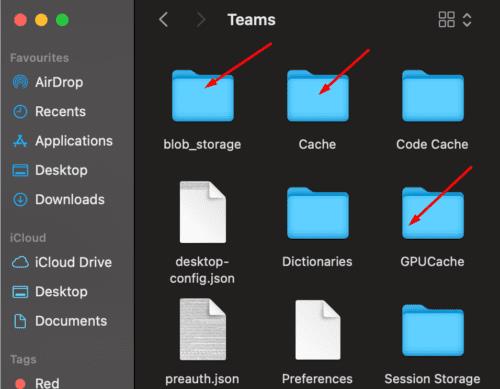













![Megmutattuk, hogyan állíthatja be (nem hivatalosan) saját egyéni Teams-háttérét – íme, hogyan kell ezt megtenni Mac-en [Frissítve, immár hivatalosan is lehetséges] Megmutattuk, hogyan állíthatja be (nem hivatalosan) saját egyéni Teams-háttérét – íme, hogyan kell ezt megtenni Mac-en [Frissítve, immár hivatalosan is lehetséges]](https://blog.webtech360.com/ArticleIMG/image-0729140432191.jpg)










